Как да промените цвета на лентата на задачите и менюто, започвайки Windows 11
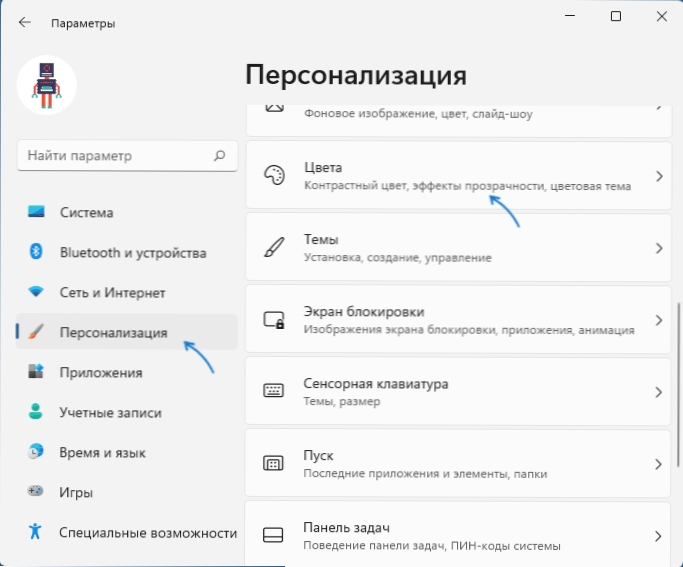
- 1072
- 31
- Randall Lind
Windows 11 ви позволява да инсталирате потребителски цветове за панела на задачите, начално меню, както и някои допълнителни елементи: панели за известия, панели за бързи мотиви, превключване на прозорци на езика на вход и някои други.
В тези инструкции, подробно за това как да промените цвета на лентата на задачите, менюто за стартиране и свързаните с тях елементи в Windows 11 и възможните проблеми, които можете да срещнете. Тема за затваряне: Как да увеличите или намалите панела за задачи на Windows 11.
Промяна на цвета на панела на задачите в параметрите на персонализиране
За да промените ръчно цвета на лентата на задачите и началното меню в Windows 11, просто изпълнете следните стъпки:
- Отворете параметрите - персонализация (можете бързо да влезете в параметрите на персонализиране чрез контекстното меню на десния бутон върху работния плот).
- Отворете точката "цвят".
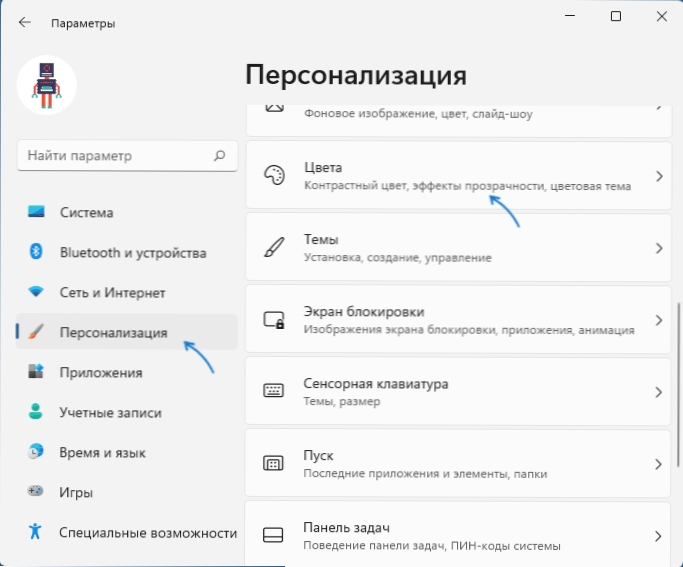
- Ако в полето „Изберете“ „Svetly“ полето „Sleep“, преминете към „Dark“ или „Special“, в противен случай възможността за прилагане на цвета към панела на задачите няма да бъде активна. Ако имате нужда.
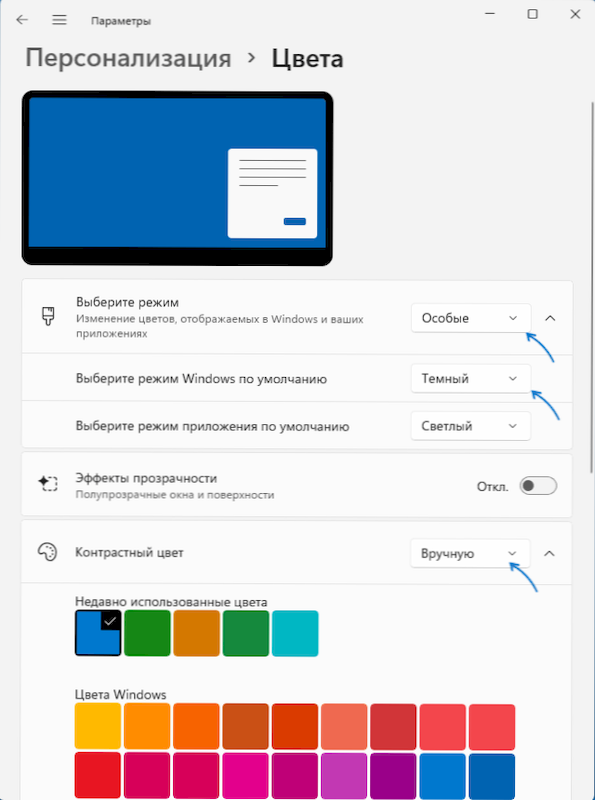
- В точката на „Contrast Color“ изберете желания цвят, задайте „ръчно“ за това (в режим „автоматично“ цветът ще бъде избран в зависимост от тапета на работния плот) и посочете желания цвят от списъка или щракнете върху „Преглед на цветовете“ за по -точен избор на цвят.
- Включете превключвателя „Покажете цвета на елементите в менюто Старт и в лентата на задачите“. Ако не е активен и не може да бъде включен, обърнете внимание на 3 -та стъпка по -горе.
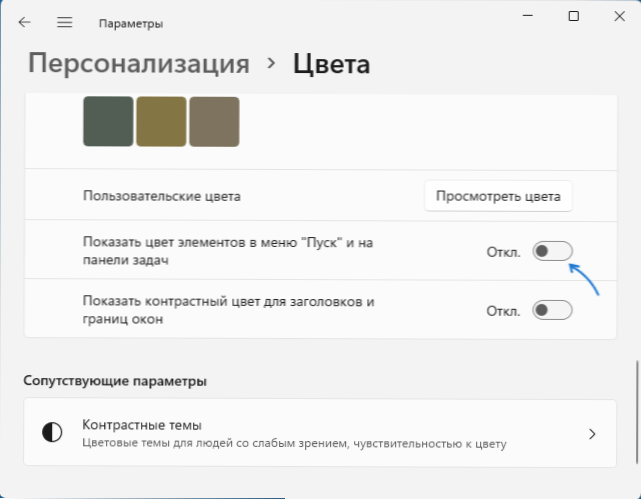
- Веднага след това цветът ще се използва в лентата на задачите и други системни елементи Windows 11.
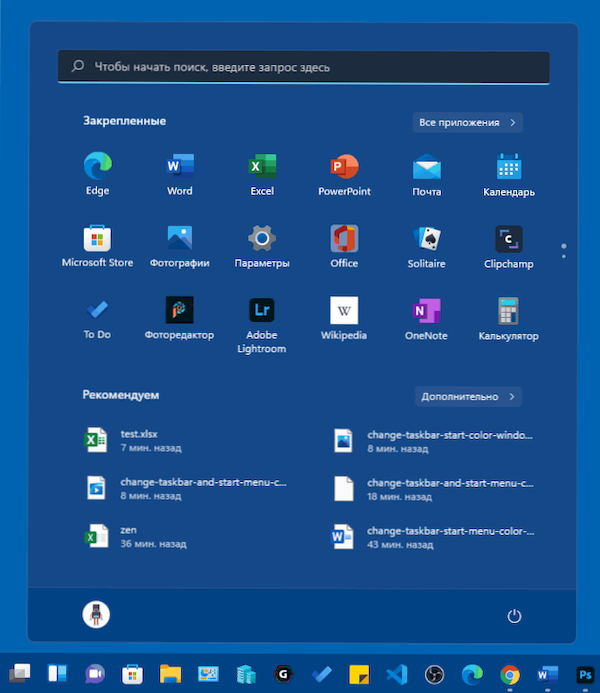 Отбелязвам, че когато инсталирате темите на дизайна на Windows 11, всички тези настройки могат да се използват автоматично - всичко зависи от конкретната тема. Ръчна промяна на цвета беше разгледана по -горе.
Отбелязвам, че когато инсталирате темите на дизайна на Windows 11, всички тези настройки могат да се използват автоматично - всичко зависи от конкретната тема. Ръчна промяна на цвета беше разгледана по -горе.
Какво да направите, ако не са налични параметрите за персонализиране на Windows 11
Ако Windows 11 не се активира, тогава параметрите за персонализиране няма да са налични. Въпреки това, ако желаете, можем да променим цвета на лентата на задачите и менюто за стартиране, използвайки редактора на регистъра и в този случай:
- Натиснете клавишите WIN+R На клавиатурата (или натиснете десния бутон на мишката от бутона Старт и изберете "Expand"), въведете Regedit и отидете в секцията за регистъра
Hkey_current_user \ софтуер \ microsoft \ windows \ currentVersion \ теми \ perlialize
- Натиснете параметъра два пъти Цветна реакция и да промени стойността му на 1.
- Промените веднага ще започнат да действат, но изборът на цвят ще се извърши автоматично в зависимост от цветовете на тапета на работния плот.
- Ако цветът след промяната изглежда "светлина", променете стойността на параметъра SystemUseseslightTheme На 0 В същия раздел на регистъра.
За съжаление, за този сценарий опит да се намери начин да изберете цвят чрез промяна на стойностите в местоположенията в регистъра (същият като в предишната версия на Windows) или файла на текущата тема не помогна - с Моите тестове те не започват да действат нито след рестартиране.
- « Как да деактивирате прозрачността в Windows 11
- Микрофонът на Windows 11 не работи - как да го поправите »

